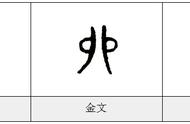步骤3:图片成功添加到软件界面后,在界面右侧找到"亮度"选项,点击以准备调整图片亮度数值。调整完亮度数值后,在右上方的图片预览界面即可看到调整后的效果。调整好亮度后,在界面右下方点击"输出目录"选项旁边的三个点按钮,在弹出的界面中选择输出位置。

步骤4:选择好输出位置后,在界面右上角可以找到"批量转换"选项,点击即可按照设置的亮度参数批量调整图片亮度。转换完成后,我们就可以直接查看调亮好的图片了。
给图片调亮的方法三:使用在线工具“LunaPic”
LunaPic-在线调整图片亮度,操作简单,一用即会,0基础也能轻松进行图片亮度、对比度调整,苏打办公完美贴合你的需求,立即体验!
在我们使用LunaPic工具进行图片亮度调整时,需要按照以下步骤来完成操作:
第一步:打开LunaPic工具的在线页面,然后点击首页顶部的【选择图像】按钮来上传想要处理的图片到工具中。

第二步:图片成功上传后,在展示图下方可以看到亮度调整的滑块,通过向右拖动滑块可以增加图片的亮度。在我们调整亮度的同时,工具会实时显示出调整后的效果,让我们可以直观地观察到变化。

第三步:当调整到满意的亮度后,点击红色按钮应用这一调整,便可以看到调整后的图片效果。如果效果符合预期,接着点击【下载图片】按钮,将处理后的图片保存到电脑指定位置即可。